Cum să verificați mesajele Instagram pe computer
Miscellanea / / November 28, 2021
Mulți oameni preferă să folosească rețelele sociale pe PC-ul și laptopurile lor și presupunem că îți place să folosești rețelele sociale și pe PC. Poate fi dorința dvs. de a utiliza un ecran mai mare sau poate fi pentru că sunteți la serviciu și doriți să derulați fluxul timp de cinci minute. Ei bine, nu suntem aici pentru a vă pune la îndoială motivele. Suntem aici pentru a ajuta în orice mod putem.
Acum, înțelegem că scoaterea smartphone-ului de fiecare dată când doriți să defilați în flux sau să răspundeți la mesaje nu este la fel de simplă ca o filă suplimentară în fereastra browserului computerului dvs. Puteți să vă lăsați telefonul deoparte și să utilizați rețelele sociale pe computer.

Cuprins
- Cum să verificați mesajele Instagram pe computer
- Metoda 1: Aplicația web Instagram pe computer
- Metoda 2: Descărcați aplicația Instagram pe Windows 10
Cum să verificați mesajele Instagram pe computer
Metoda 1: Aplicația web Instagram pe computer
Aplicația web, sau să spunem versiunea de browser a Instagram, este la fel de cool ca aplicația mobilă. De la UI la pozițiile butoanelor, veți experimenta totul la fel în aplicația web. În urmă cu câteva luni, aplicația web Instagram nu oferea o funcție de mesagerie directă. A fost cea mai mare limitare a aplicației web. Nici nu avea o funcție pentru a trimite mesaje și nici nu a oferit o funcție pentru a le citi.
Cu toate acestea, nu mai este nevoie să vă faceți griji acum. Instagram a inclus acum și funcția de mesagerie în aplicația web. Interfața cu utilizatorul este aceeași cu aplicația mobilă (uitați-vă la captura de ecran de mai jos). Și cu asta, puteți verifica cu ușurință mesajele Instagram pe computer.

Ei bine, doar pentru că funcția de mesagerie este activată în aplicația web, nu credeți că vă vom lăsa aici. Încă o să vă ghidăm de la elementele de bază. În acest articol, vă vom spune cum să trimiteți și să primiți mesaje în aplicația web Instagram, împreună cu alte câteva funcții. Urmați cu atenție pașii indicați:
1. Mai întâi de toate, lansați browserul web preferat pe computer și deschideți aplicația web Instagram. Îl poți accesa și de aici - instagram.com. Conectați-vă la contul dvs. de Instagram. Vă puteți conecta fie prin Facebook, fie puteți utiliza numele de utilizator și parola Instagram.

2. După ce te-ai autentificat, vei ajunge la pagina de pornire a contului dvs. de Instagram.
3. Concentrați-vă pe butoanele din partea de sus a paginii. The icoane pe care îl găsiți pe partea de jos a aplicației dvs. mobile sunt plasate în bara de sus în aplicația web.

4. Pornind de la cea mai din stânga, avem butonul Instagram, care duce direct la pagina de pornire.

5. Al doilea este Bara de căutare. Lângă bara de căutare se află butonul Acasă care vă va conduce la pagina de pornire a contului dvs. Butonul „Acasă” și „Instagram” funcționează la fel în aplicația web Instagram.
6. Lângă butonul Acasă se află Butonul de mesaje. Alături sunt butoanele Explorare, Notificare și, respectiv, Profil.
7. Faceți clic pe butonul Mesaj. Se va deschide caseta de mesagerie Instagram. Iată-l; acum puteți trimite și primi cu ușurință mesaje.
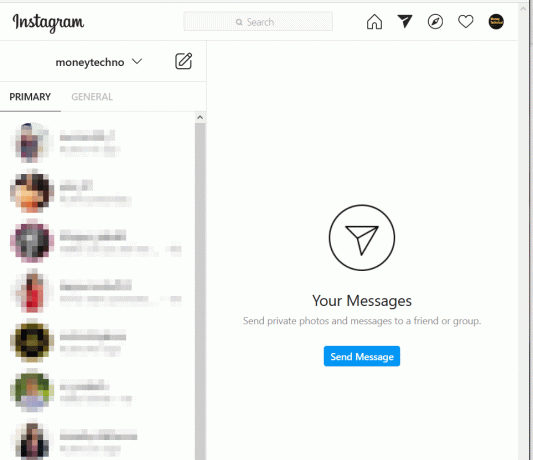
Citește și:Remediați Instagram nu funcționează pe Wi-Fi
Metoda 2: Descărcați aplicația Instagram pe Windows 10
1. Descărcați aplicația Instagram pentru Windows 10 din magazinul de aplicații Windows.
2. Faceți clic pe Butonul de instalare pentru a instala aplicația Instagram pe computer.

3. Odată ce aplicația este instalată, lansați-o.

4. Faceți clic pe Pictograma Mesaj direct din bara de sus, apoi faceți clic pe Trimite mesaj buton. Sau puteți vizualiza istoricul conversației sau al mesajelor dvs. aici.
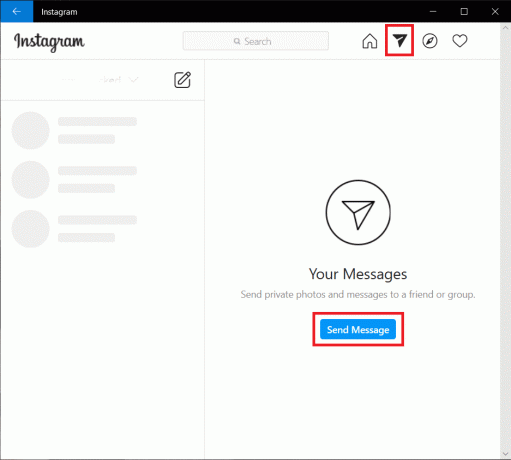
5. Dacă nu puteți vedea butonul Trimiteți mesaj, faceți clic pe Pictograma creion lângă numele dvs. de utilizator.
6. Sub "La:" camp, introduceți numele de utilizator al persoanei căreia doriți să-i trimiteți un mesaj privat.
7. Selectați utilizatorul din meniul drop-down și faceți clic pe Următorul buton.

8. In cele din urma, tastați mesajul sub "Mesaj” câmp și apăsați Enter pentru a trimite cu succes mesajul.

Vedea? Acest lucru este la fel de ușor ca o aplicație mobilă. În urmă cu câteva luni, oamenii au trebuit să recurgă la diferite metode doar pentru a-și verifica mesajele Instagram. Acum că am vorbit despre aplicația web Instagram și aplicația Instagram Windows, nu contează dacă ești la birou sau la instituția ta; poți să prostești folosind Instagram și să-l ascunzi într-o secundă cu un comutator de filă.
Recomandat:
- Cum să ștergi definitiv contul de Instagram
- Cum să-ți falsezi locația în aplicația Life360
- 3 moduri de a elimina prezentarea de diapozitive de pe orice site web
Sperăm că acest articol a fost util și că ați putut verificați mesajele Instagram pe computer fara probleme. Acum, dacă vă confruntați cu orice problemă sau problemă, comentați mai jos și vă vom răspunde.



